|
|
|
|
| 以下介绍的是中望轴与终点如何创建椭圆的方法。具体操作过程步骤如下: |
|
1、打开中望CAD软件,在文档中创建下面的图形。如下图:
2、然后点击【绘制】里面的【轴,终点】工具。
3、指定椭圆的第一个端点的位置:选择直线的端点。
4、指定轴向第二端点的位置,选择直线的另一个端点。
5、指定其他轴的位置,选择另一个位置的端点。
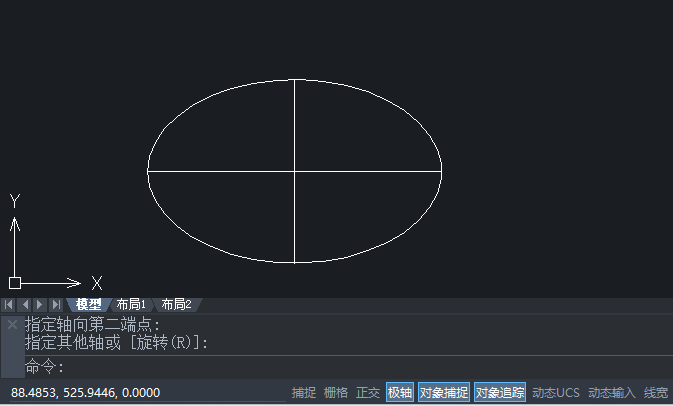 |
|
|
|
|
| 以下介绍的是中望轴与终点如何创建椭圆的方法。具体操作过程步骤如下: |
|
1、打开中望CAD软件,在文档中创建下面的图形。如下图:
2、然后点击【绘制】里面的【轴,终点】工具。
3、指定椭圆的第一个端点的位置:选择直线的端点。
4、指定轴向第二端点的位置,选择直线的另一个端点。
5、指定其他轴的位置,选择另一个位置的端点。
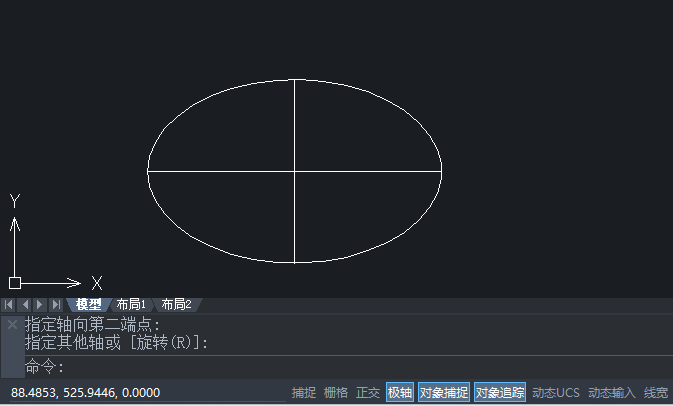 |